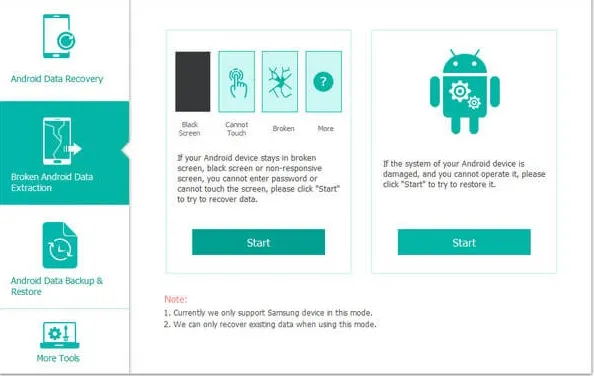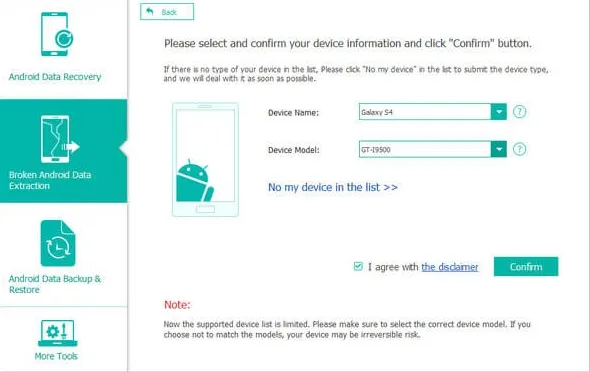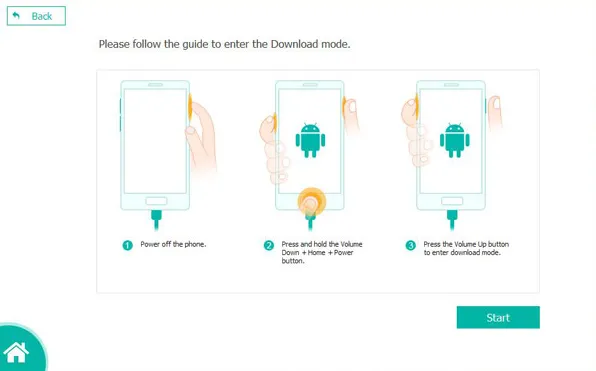當你的 OPPO 手機突然黑屏、觸控失靈、無法開機或泡水損壞時,最讓人焦慮的往往不是手機本身,而是裡面的資料——照片、影片、聯絡人、LINE 或 WhatsApp 訊息等重要內容。 別擔心,即使手機損壞了,只要狀況不是完全報廢,仍有機會透過幾種方式將資料取回。本文將帶你逐步了解 如何從損壞的 OPPO 手機中擷取資料,不論是輕微損壞還是嚴重故障,都能找到對應的解決方案。
你的 OPPO 手機突然壞掉了嗎?
黑屏、觸控失靈、泡水、開不了機——這些狀況不但讓手機報廢,還可能讓珍貴的資料(照片、影片、聯絡人、WhatsApp 對話、LINE 訊息等)瞬間消失。
別慌,其實手機壞掉 ≠ 資料沒救。
即使裝置無法開機,仍有機會透過雲端備份、專業軟體、甚至資料晶片讀取技術把資料救回來。這篇文章會以最完整、最實際的角度,帶你了解 「如何從損壞的 OPPO 手機中擷取資料」——從簡單的雲端取回,到進階的資料修復,每一種方法都會詳細說明步驟與風險。
一、先確認手機的「損壞類型」
| 手機狀況 | 是否可自行救援 | 建議處理方式 |
|---|---|---|
| 螢幕破裂但能亮 | ✅ 可自行操作 | 使用 OTG 滑鼠或電腦傳輸 |
| 觸控失靈但能開機 | ✅ 可救 | 用滑鼠控制或備份軟體 |
| 黑屏但有震動聲音 | ⚠️ 有機會修復 | 嘗試強制重啟或使用專業軟體 |
| 完全無反應 | ❌ 需專業支援 | 交由資料救援工程師 |
小提醒:
若手機摔壞或泡水,請立即停止充電、不要頻繁開關機,避免造成主板短路導致資料徹底損毀。
二、從 OPPO 雲端服務還原資料(最推薦)
OPPO 手機內建的 OPPO Cloud(雲端服務) 是許多人忽略的救星。
如果你之前有登入 OPPO ID 並啟用雲端同步功能,照片、聯絡人、訊息都有機會直接線上取回。
操作方式:
1.在電腦或新手機打開 https://cloud.oppo.com
。
2.登入原本的 OPPO ID 帳號。
3.選擇要恢復的項目,例如「相簿」、「聯絡人」、「備忘錄」等。
4.點擊下載或匯出備份資料。
可還原項目:
- 照片與影片
- 聯絡人與簡訊
- OPPO 備忘錄
- Find My Phone 定位記錄
Tip:
ColorOS 11 以上版本的手機支援自動雲端備份,甚至能備份 WhatsApp 資料,是最簡單又安全的救援方式。
方法三:使用專業 Android 資料擷取工具
適用狀況:各類 Android 故障(包括黑屏、卡開機、觸控失效)
操作步驟(以 Broken Android Data Extraction 為例):
在電腦安裝 Broken Android Data Extraction 軟體。
1.使用 USB 將 Android 手機連接至電腦。
2.選擇「資料擷取」模式,可選擇「裝置損壞提取」、「系統修復」、「SIM 卡資料提取」等。
3.按照畫面引導操作,部分型號需進入「下載模式」或「恢復模式」。
4.等待掃描完成,預覽並選擇要恢復的資料(如通訊錄、訊息、照片等)。
✅ 優點:
1.可處理多數軟體故障及無法觸控情況
2.支援數十種資料格式(WhatsApp、簡訊、音訊、聯絡人、文件等)
3.支援三星、小米、OPPO、Vivo 等主流品牌
❌ 缺點:
1.部分功能需付費解鎖
2.某些模式需裝置開啟 USB 除錯(若事前未開啟可能受限)
四:透過 Google 帳號同步恢復(雲端雙保險)
多數使用者在設定手機時都會登入 Google 帳號,而 Android 系統會自動將部分資料同步至 Google 雲端。
檢查方式:
登入你的 Google 帳號。
前往:
- Google 相簿
→ 查看照片影片 - Google 通訊錄
→ 查看聯絡人 - Google Drive
→ 查看備份檔案
若曾啟用「Android 自動備份」,登入新手機後即可自動還原設定與 App 資料。
支援恢復項目:聯絡人、App 設定、日曆、文件、相片、影片。
五:螢幕壞但能開機?用 OTG 滑鼠或電腦操控
如果手機畫面能亮但無法觸控,可以用以下方法操控手機、開啟 USB 傳輸模式。
方法 1:OTG 滑鼠控制
1.準備一個 OTG 轉接頭(Type-C 轉 USB)。
2.插上滑鼠後,螢幕會出現滑鼠指標。
3.透過滑鼠操作開啟「USB 偵錯模式」。
4.接上電腦,用 Android File Transfer(Mac) 或 檔案總管(Windows) 傳出資料。
方法 2:使用 Scrcpy / Vysor 投影控制
1.在電腦安裝 Scrcpy。
2.手機開啟「開發者模式」與「USB 偵錯」。
3.將手機連上電腦,即可直接在電腦螢幕上操作手機、匯出照片影片。
專業提示:
Scrcpy 是免費且無需 ROOT 的開源軟體,支援絕大多數 OPPO 機型,非常推薦。
六:嚴重損壞(主板壞、泡水、燒機):尋求專業資料救援服務
若手機完全沒反應,無法充電或被電腦偵測,很可能是 主板或儲存晶片 壞掉。
此時就必須依靠 硬體級資料救援。
專業救援方式:
1.使用 BGA 拆焊設備讀取 NAND Flash 晶片
2.將資料晶片移植至可讀取主板
3.透過專業軟體提取 raw data 再重組
可救回內容:
1.相簿照片與影片
2.聯絡人與通話紀錄
3.LINE / WhatsApp 聊天內容(部分情況)
建議尋找具備 Android 資料晶片讀取經驗的實體店家(例如台北、香港皆有專業數據救援中心)。
七、未來防止資料再次遺失的建議
1.定期開啟 OPPO Cloud 自動備份
2.同步 Google 帳號(包含相簿、通訊錄、Drive)
3.開啟 LINE、WhatsApp 雲端備份
4.定期使用電腦軟體備份重要資料
5.避免手機電量過低或在高溫環境下使用
結語:別急著報廢,資料往往比你想像中更容易救回
大多數情況下,即使 OPPO 手機無法開機或螢幕壞掉,資料仍安全地存在內部儲存晶片裡。
只要方法正確,就能把珍貴的照片、影片和訊息救回來。
若你不確定手機損壞程度,建議先用雲端與軟體嘗試恢復,再考慮專業救援。
有時候,一條 OTG 線、一個備份帳號,就能讓你找回所有重要回憶。